
昨今Eclipseを使用した開発環境で、以前作成したプログラムを使用したい、といったお問い合わせが増えています。
今回は、このプロジェクトのインポート方法をご紹介したいと思います。
用意するもの・・以前作成したEclipseのプロジェクトファイル一式。
設定を移行したいワークスペース。(但し、サーブレットを除く。)
プロジェクトのインポート
1.Eclipseを起動し、設定の移行先にするワークスペースを選択します。(ここでは、デスクトップの”JavaSample”という場所で作成しています。)
2.画面上部のメニューから、[ファイル]→[インポート]を選択します。
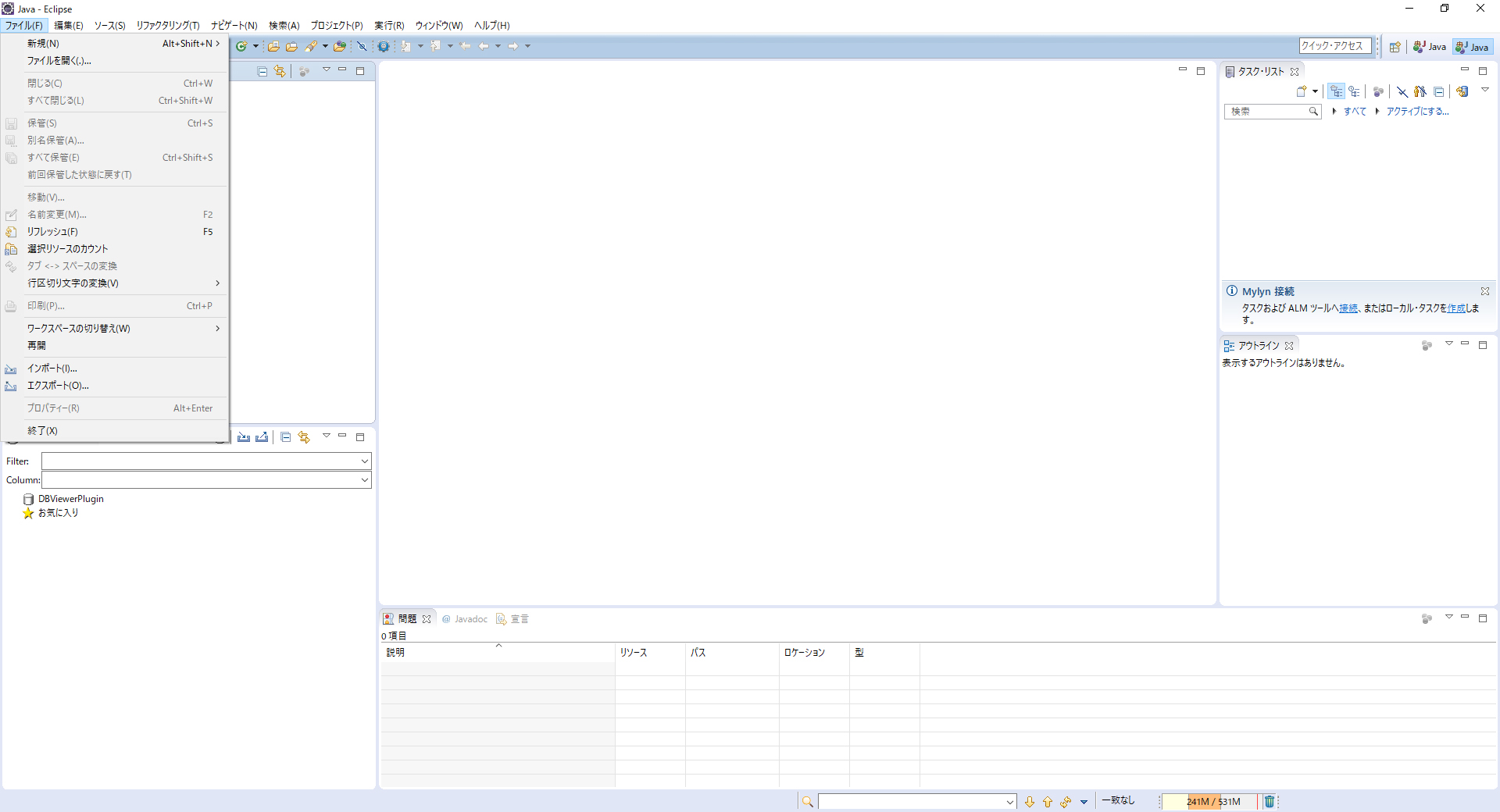
3.インポートするソース(=プログラム、ソースコード等)を選択する画面になりますので、[一般]の[既存プロジェクトをワークスペースへ]を選択。
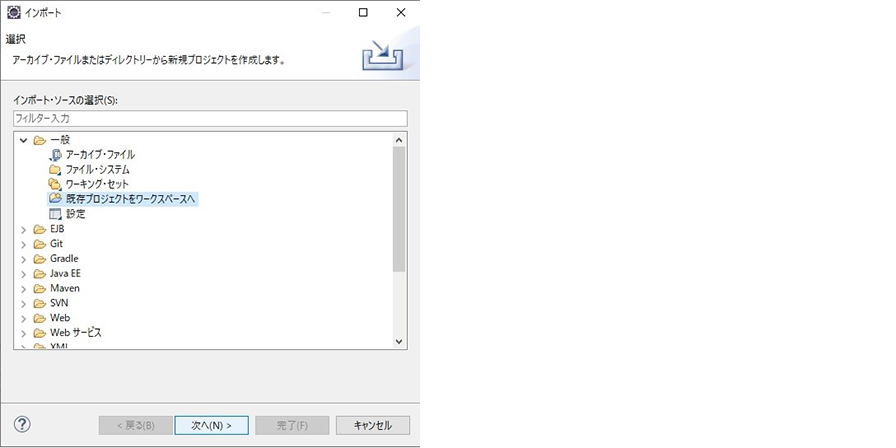
4.次に、インポートするプロジェクトを選択できる画面になりますので、[ルートディレクトリーの選択]項目の右側にあります、[参照]をクリックします。
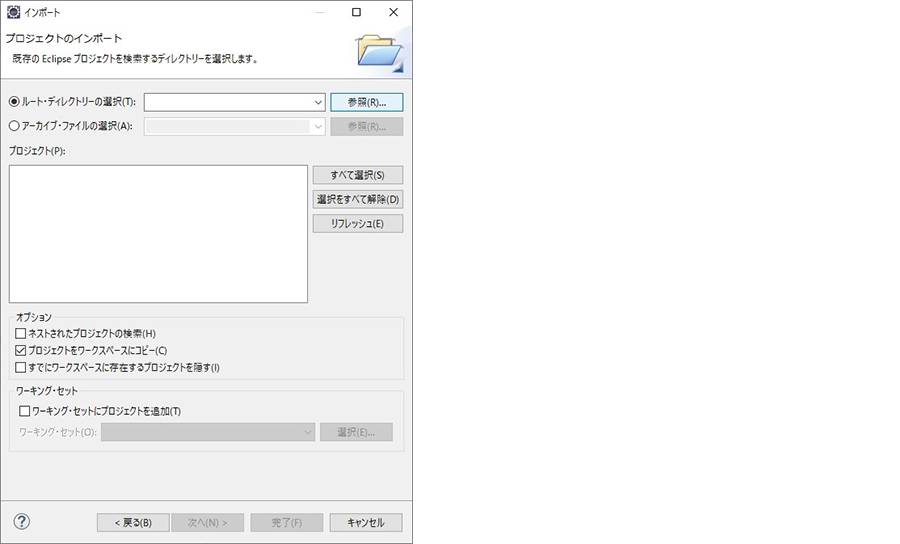
5.設定を移行させたいフォルダ(=ワークスペース)を選択します。(今回はサンプルとして、”先程作ったデータ”というフォルダの中に”Test1”というプロジェクトを事前準備しています。)
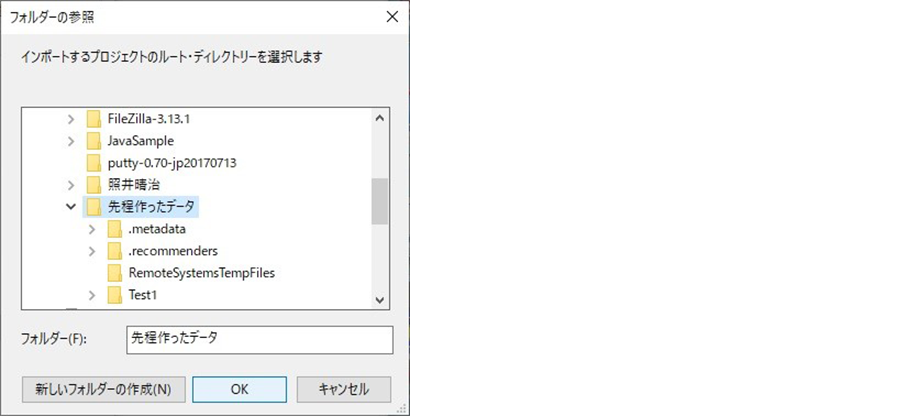
6.設定を移したいプロジェクトにチェックを入れます。又、[プロジェクトをワークスペースにコピー]にも同様にチェックを入れ、[完了]をクリックして完了です。
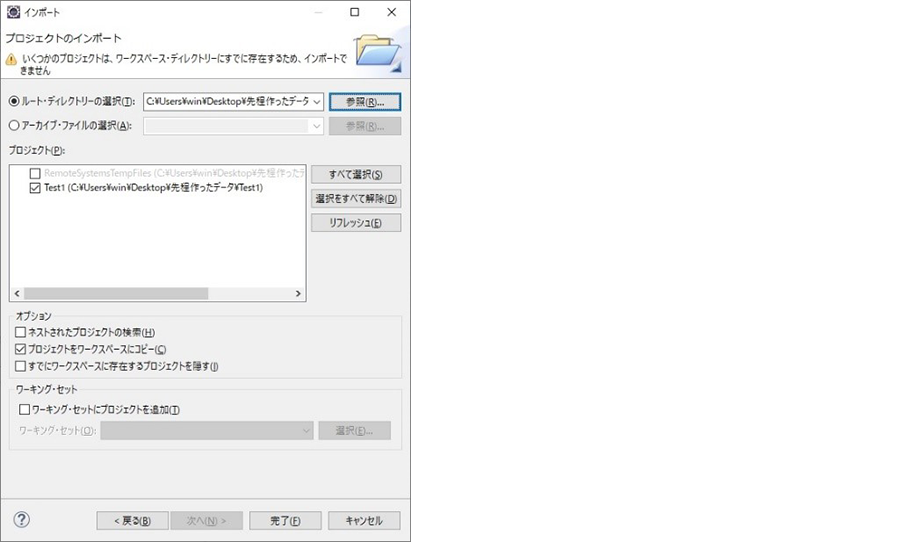
”Test1”プロジェクトが移行出来ました。
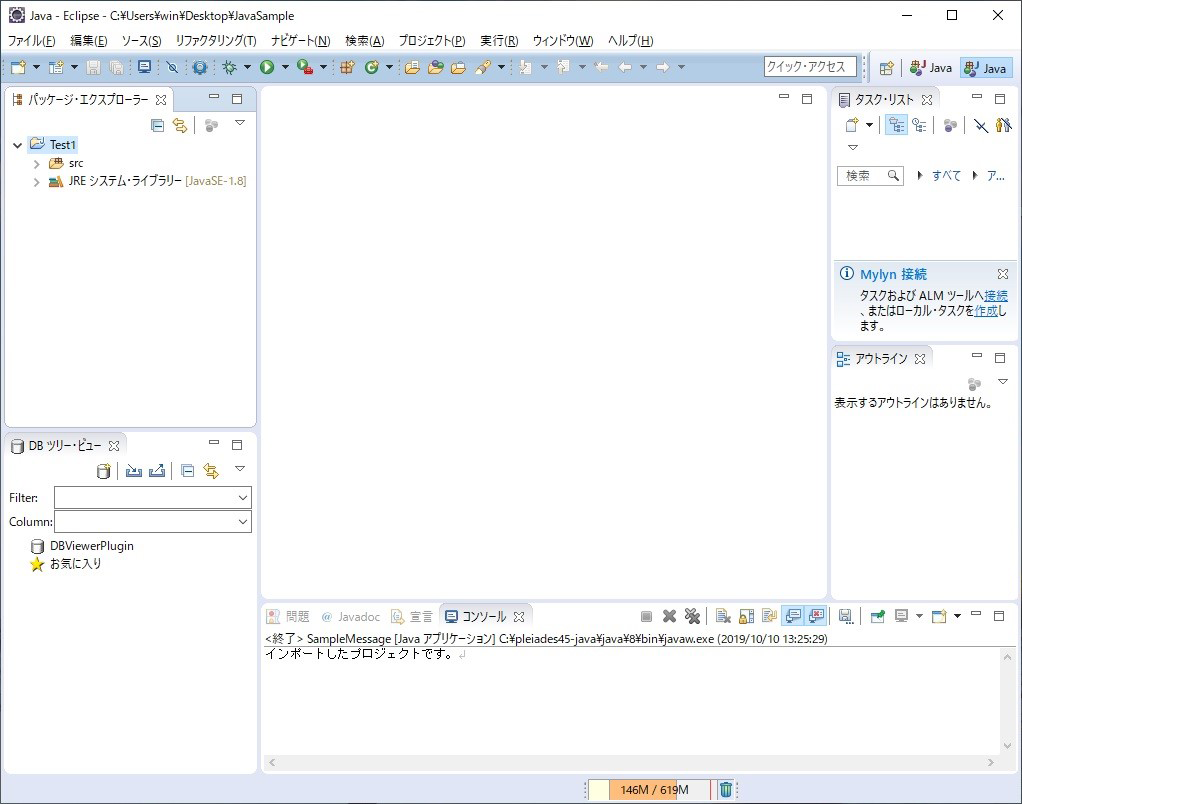
尚、サーブレットを移行したい場合は、ソースの選択時に.warファイルを指定する必要があります。
詳細は別の記事にてご紹介予定です。






